Вызов надстройки Outlook из окна сообщения с действиями
Сообщения с действиями позволяют пользователям быстро выполнять действия с сообщениями электронной почты или карточками соединителя, а надстройки Outlook позволяют вам расширить возможности Outlook, добавив новые способы взаимодействия. Благодаря типу действий Action.InvokeAddInCommand можно объединить эти два типа интеграции, чтобы увеличить функциональность и привлекательность интерфейса. Вы могли бы сделать, например, следующее:
- Отправить новым пользователям, после того как они зарегистрируются в службе, сообщение с действиями в качестве приветственного, позволяющее быстро установить надстройку и начать работать с нею.
- Добавить более сложные действия с помощью надстройки (например, отображение формы для пользователя) в сценариях, где простого действия не будет достаточно.
- Обеспечить автоматическое заполнение элементов пользовательского интерфейса в надстройке.
Действия Action.InvokeAddInCommand подходят как для установленных, так и не установленных пользователем надстроек. Если требуемая надстройка не установлена, пользователю предлагается установить ее, всего лишь раз щелкнув мышью.
Примечание.
Установка необходимой надстройки одним щелчком поддерживается только в том случае, если надстройка опубликована в AppSource.
В приведенном ниже примере показано окно запроса, которое отображается для пользователей, если надстройка не установлена.
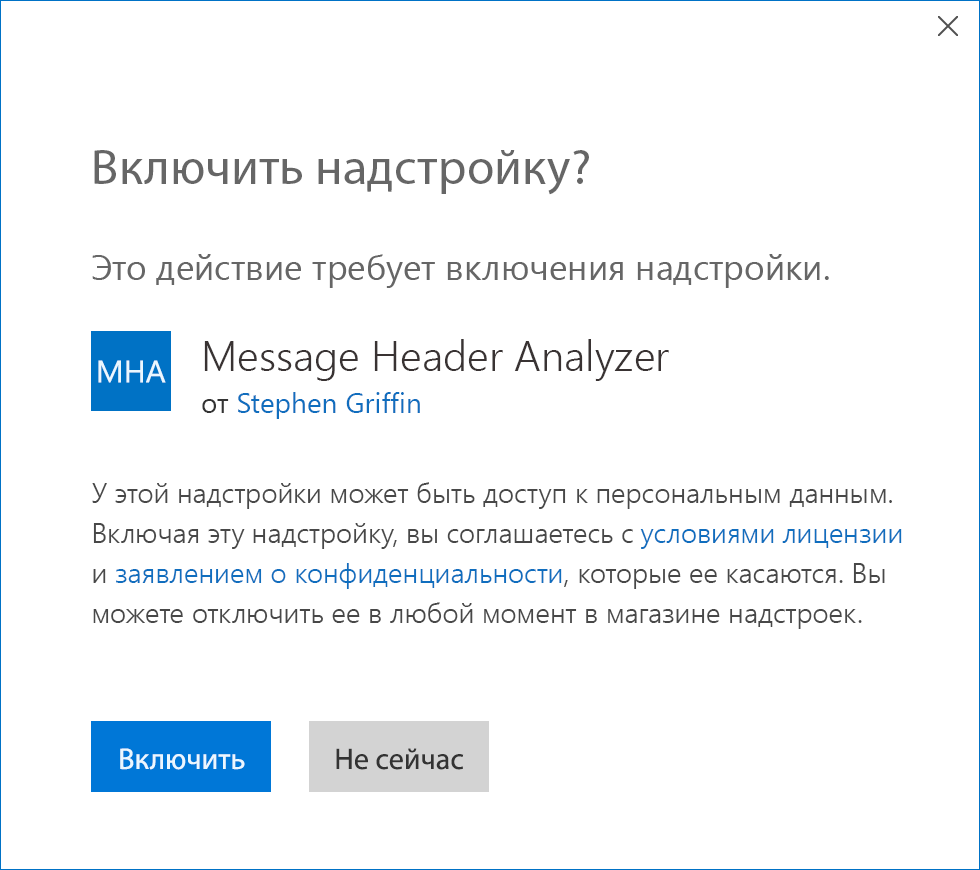
Вызов надстройки
Сообщения с действиями позволяют вызывать надстройки, когда указано действие Action.InvokeAddInCommand. Оно указывает надстройку, которую требуется вызвать, а также идентификатор кнопки надстройки, позволяющей открыть нужную область задач.
Нужные сведения приведены в манифесте надстройки. Сперва понадобится идентификатор надстройки, указанный в элементе Id.
<?xml version="1.0" encoding="UTF-8" standalone="yes"?>
<OfficeApp
xmlns="http://schemas.microsoft.com/office/appforoffice/1.1"
xmlns:xsi="https://www.w3.org/2001/XMLSchema-instance"
xmlns:bt="http://schemas.microsoft.com/office/officeappbasictypes/1.0"
xsi:type="MailApp">
<Id>527104a1-f1a5-475a-9199-7a968161c870</Id>
<Version>1.0.0.0</Version>
...
</OfficeApp>
Для этой надстройки используется идентификатор 527104a1-f1a5-475a-9199-7a968161c870.
Далее понадобится атрибут id для элемента Control, который определяет кнопку надстройки, позволяющую открыть нужную область задач. Помните о том, что элемент Control ДОЛЖЕН:
- быть определен как точка расширения MessageReadCommandSurface;
- иметь атрибут
xsi:typeсо значениемButton; - содержать элемент Action типа
ShowTaskpane.
<ExtensionPoint xsi:type="MessageReadCommandSurface">
<OfficeTab id="TabDefault">
<Group id="msgReadCmdGroup">
<Label resid="groupLabel"/>
<Control xsi:type="Button" id="showInitContext">
<Label resid="readButtonLabel"/>
<Supertip>
<Title resid="readButtonTitle"/>
<Description resid="readButtonDesc"/>
</Supertip>
<Icon>
<bt:Image size="16" resid="icon-16"/>
<bt:Image size="32" resid="icon-32"/>
<bt:Image size="80" resid="icon-80"/>
</Icon>
<Action xsi:type="ShowTaskpane">
<SourceLocation resid="readPaneUrl"/>
<SupportsPinning>true</SupportsPinning>
</Action>
</Control>
</Group>
</OfficeTab>
</ExtensionPoint>
Идентификатор этой кнопки надстройки: showInitContext.
Используя эти данные, мы можем создать базовое действие Action.InvokeAddInCommand, как показано в следующем примере:
{
"type": "AdaptiveCard",
"version": "1.0",
"body": [
{
"type": "TextBlock",
"text": "Invoking an add-in command from an Actionable Message card",
"size": "large"
}
],
"actions": [
{
"type": "Action.InvokeAddInCommand",
"title": "Invoke \"View Initialization Context\"",
"addInId": "527104a1-f1a5-475a-9199-7a968161c870",
"desktopCommandId": "showInitContext"
}
]
}
Передача данных инициализации надстройке
Действие Action.InvokeAddInCommand обеспечивает также дополнительный контекст для надстройки, благодаря чему она может не только активироваться. Например, с помощью действия можно предоставить начальные значения для формы, а также данные, которые позволяют надстройке "перейти" к некоему элементу во внутренней службе.
Чтобы обеспечить передачу данных инициализации, включите свойство initializationContext в действие Action.InvokeAddInCommand. Для свойства initializationContext не предусмотрено готовой схемы, вы можете включить любой допустимый объект JSON.
Например, чтобы расширить пример действия, указанный выше, мы можем изменить это действие так:
{
"type": "AdaptiveCard",
"version": "1.0",
"body": [
{
"type": "TextBlock",
"text": "Invoking an add-in command from an Actionable Message card",
"size": "large"
}
],
"actions": [
{
"type": "Action.InvokeAddInCommand",
"title": "Invoke \"View Initialization Context\"",
"addInId": "527104a1-f1a5-475a-9199-7a968161c870",
"desktopCommandId": "showInitContext",
"initializationContext": {
"property1": "Hello world",
"property2": 5,
"property3": true
}
}
]
}
Получение данных инициализации в надстройке
Если ваше действие обеспечивает передачу данных инициализации, надстройку нужно подготовить к их получению. Надстройки могут получать данные инициализации, вызывая метод Office.context.mailbox.item.getInitializationContextAsync. Это должно выполняться каждый раз, когда в области задач открывается или загружается новое сообщение.
// Get the initialization context (if present).
Office.context.mailbox.item.getInitializationContextAsync((asyncResult) => {
if (asyncResult.status === Office.AsyncResultStatus.Succeeded) {
if (asyncResult.value.length > 0) {
// The value is a string, parse to an object.
const context = JSON.parse(asyncResult.value);
// Do something with context.
} else {
// Empty context, treat as no context.
}
} else {
// Handle the error.
}
});